Trải nghiệm chơi game của bạn không chỉ dừng lại ở đồ họa và lối chơi, mà còn nằm ở những chi tiết nhỏ giúp cá nhân hóa hệ thống. Đối với người dùng Steam Deck hay chế độ Big Picture trên PC, màn hình khởi động mặc định của Steam có thể trở nên nhàm chán theo thời gian. Bạn có muốn biến tấu màn hình chào đón này bằng một video độc đáo, mang đậm dấu ấn cá nhân hoặc lấy cảm hứng từ những tựa game yêu thích? Việc thay đổi video khởi động Steam không chỉ là một thủ thuật đơn giản mà còn là cách tuyệt vời để nâng tầm trải nghiệm cá nhân hóa của bạn. Bài viết này sẽ hướng dẫn bạn từng bước cách thay đổi, mua thêm, và thậm chí tự cài đặt các video khởi động tùy chỉnh trên cả Steam Deck và Steam Big Picture.
Video Khởi Động Steam (Steam Startup Movies) Là Gì?
Khi bạn khởi động Steam Deck hoặc kích hoạt chế độ Steam Big Picture trên máy tính để bàn, một đoạn phim hoạt hình ngắn sẽ phát trước khi giao diện Steam chính thức hiện ra. Khái niệm này không hề mới lạ – các máy console đã có video khởi động từ nhiều năm nay – nhưng việc có một đoạn phim ngắn chào đón trước khi bạn đắm mình vào thế giới game vẫn luôn mang lại cảm giác thú vị.
Mặc dù video mặc định của Steam khá nhanh và đẹp mắt, nhưng bạn hoàn toàn có thể thay đổi nó. Có hai cách chính: sử dụng các video có sẵn từ cửa hàng chính thức của Steam hoặc cài đặt một video hoàn toàn tùy chỉnh do bạn tự tạo hoặc tải về. Điều này mở ra không gian rộng lớn để bạn thể hiện cá tính và phong cách riêng ngay từ khoảnh khắc đầu tiên khi truy cập Steam.
Cách Thay Đổi Video Khởi Động Steam Đã Có
Cho dù bạn đang sử dụng Steam Deck hay chế độ Big Picture trên PC, quy trình thay đổi video khởi động đều khá tương tự. Hãy làm theo các bước dưới đây:
Đầu tiên, nhấn nút Steam trên thiết bị của bạn (hoặc biểu tượng Steam trên PC ở chế độ Big Picture) để mở menu, sau đó chọn “Cài đặt” (Settings).
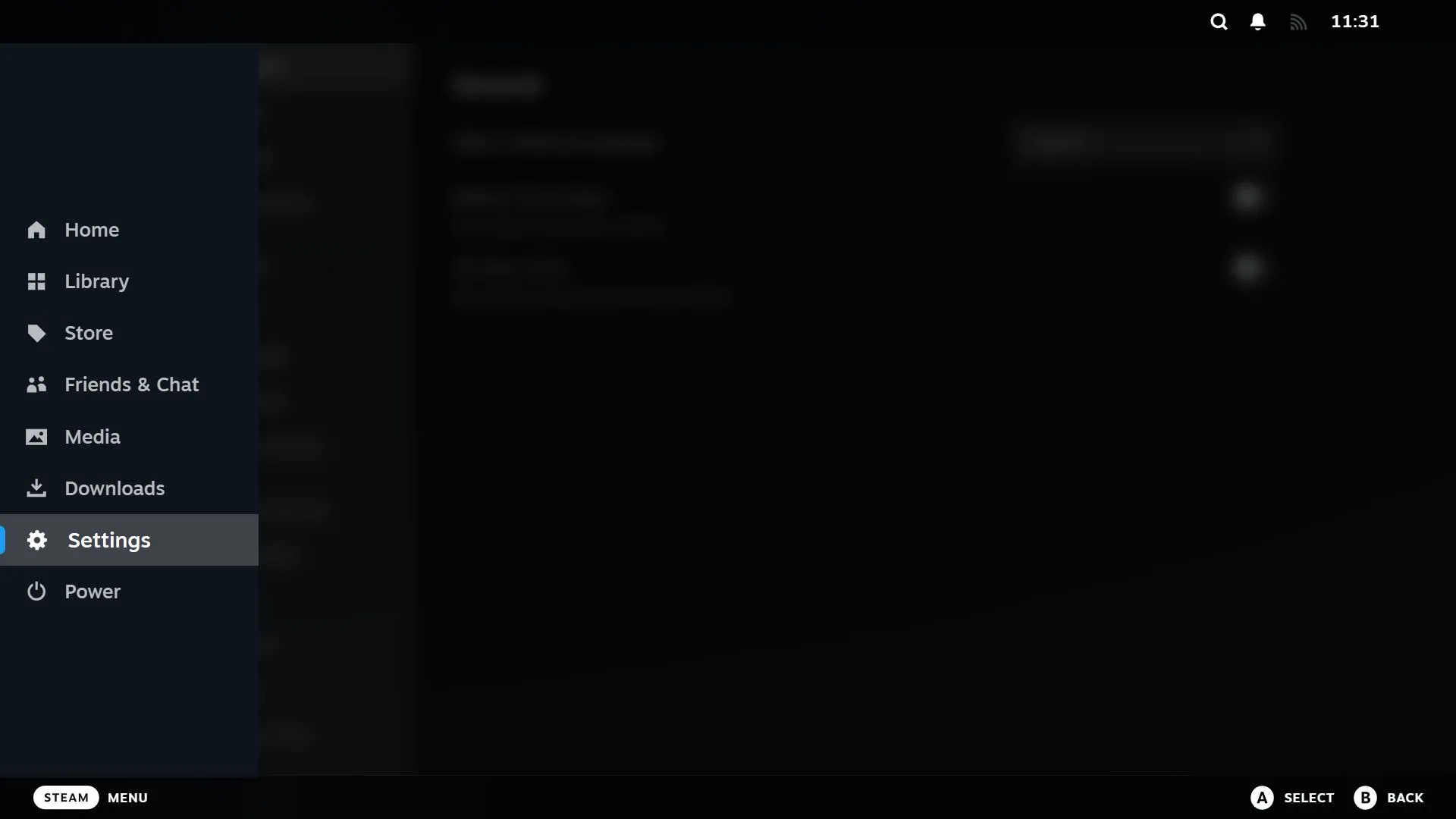 Menu Steam với tùy chọn Cài đặt (Settings) được làm nổi bật, hiển thị các mục điều hướng.
Menu Steam với tùy chọn Cài đặt (Settings) được làm nổi bật, hiển thị các mục điều hướng.
Trong menu bên trái, cuộn xuống và chọn “Tùy chỉnh” (Customization).
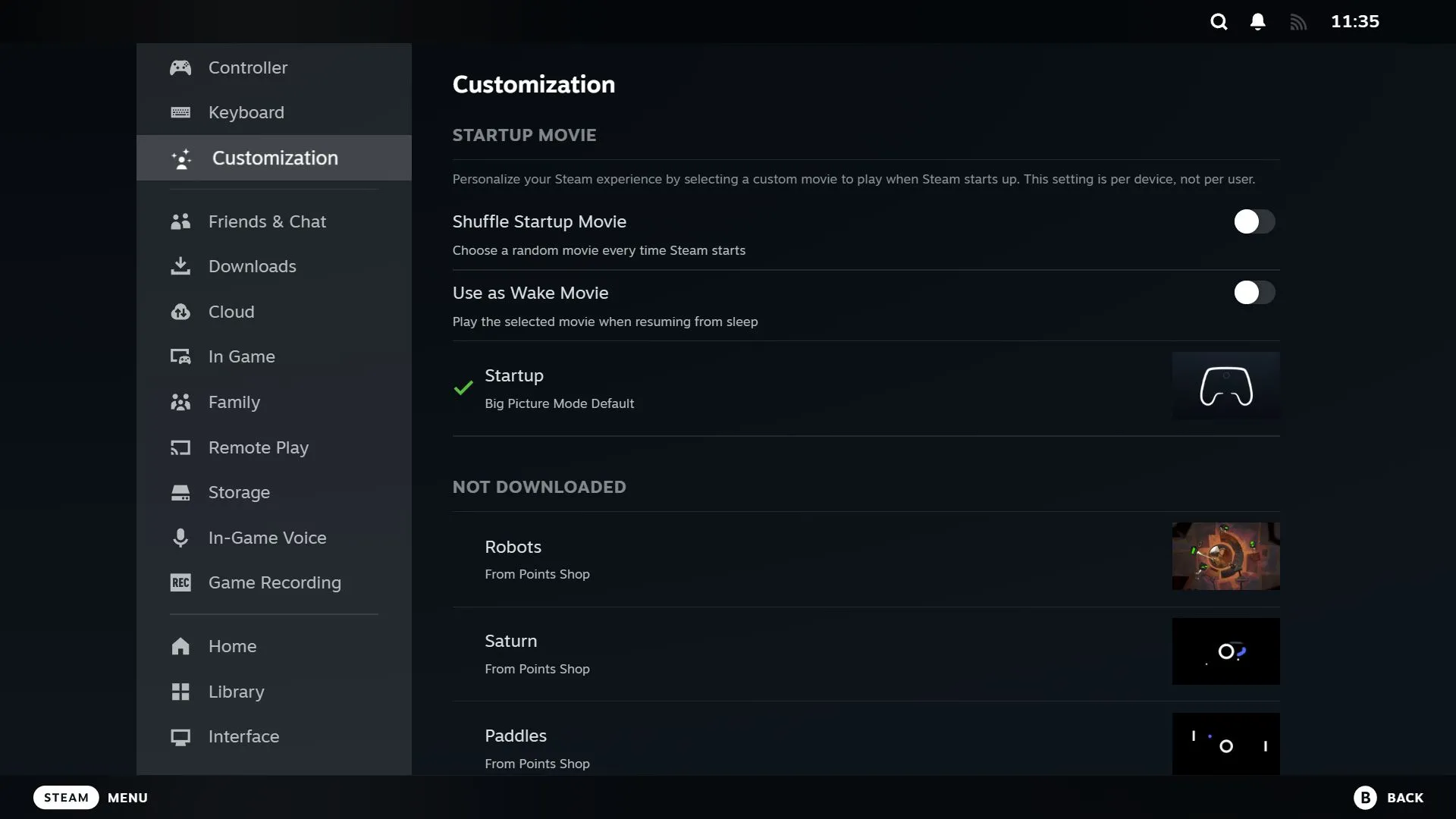 Giao diện cài đặt Tùy chỉnh (Customization) trong Steam, hiển thị các lựa chọn cá nhân hóa.
Giao diện cài đặt Tùy chỉnh (Customization) trong Steam, hiển thị các lựa chọn cá nhân hóa.
Ở phía trên cùng, bạn sẽ thấy hai tùy chọn có thể bật/tắt:
- Phát ngẫu nhiên Video Khởi động (Shuffle Startup Movie): Thay vì sử dụng một video khởi động duy nhất, việc bật tùy chọn này sẽ phát ngẫu nhiên một video trong số các video bạn đã tải về mỗi khi khởi động.
- Sử dụng làm Video Thức giấc (Use as Wake Movie): Nếu bạn muốn video khởi động phát không chỉ khi bật nguồn Steam Deck hoặc khởi chạy Steam, mà còn khi thiết bị thức dậy từ chế độ ngủ, hãy bật tùy chọn này.
Bên dưới hai tùy chọn này, bạn sẽ thấy tất cả các video khởi động mà bạn hiện có, được sắp xếp ưu tiên theo những video đã tải về. Nếu bạn chưa có video khởi động nào ngoài video mặc định, hãy chuyển sang phần tiếp theo để biết cách tải về.
Để thay đổi video khởi động, hãy di chuyển đến video bạn muốn chọn và nhấn nút A (hoặc nút tương đương) để tải về nếu bạn chưa tải. Sau đó, chọn lại video đó và nhấn A để đặt nó làm video khởi động đang hoạt động. Nếu bạn đã bật chế độ phát ngẫu nhiên, lựa chọn đang hoạt động của bạn sẽ không còn quan trọng.
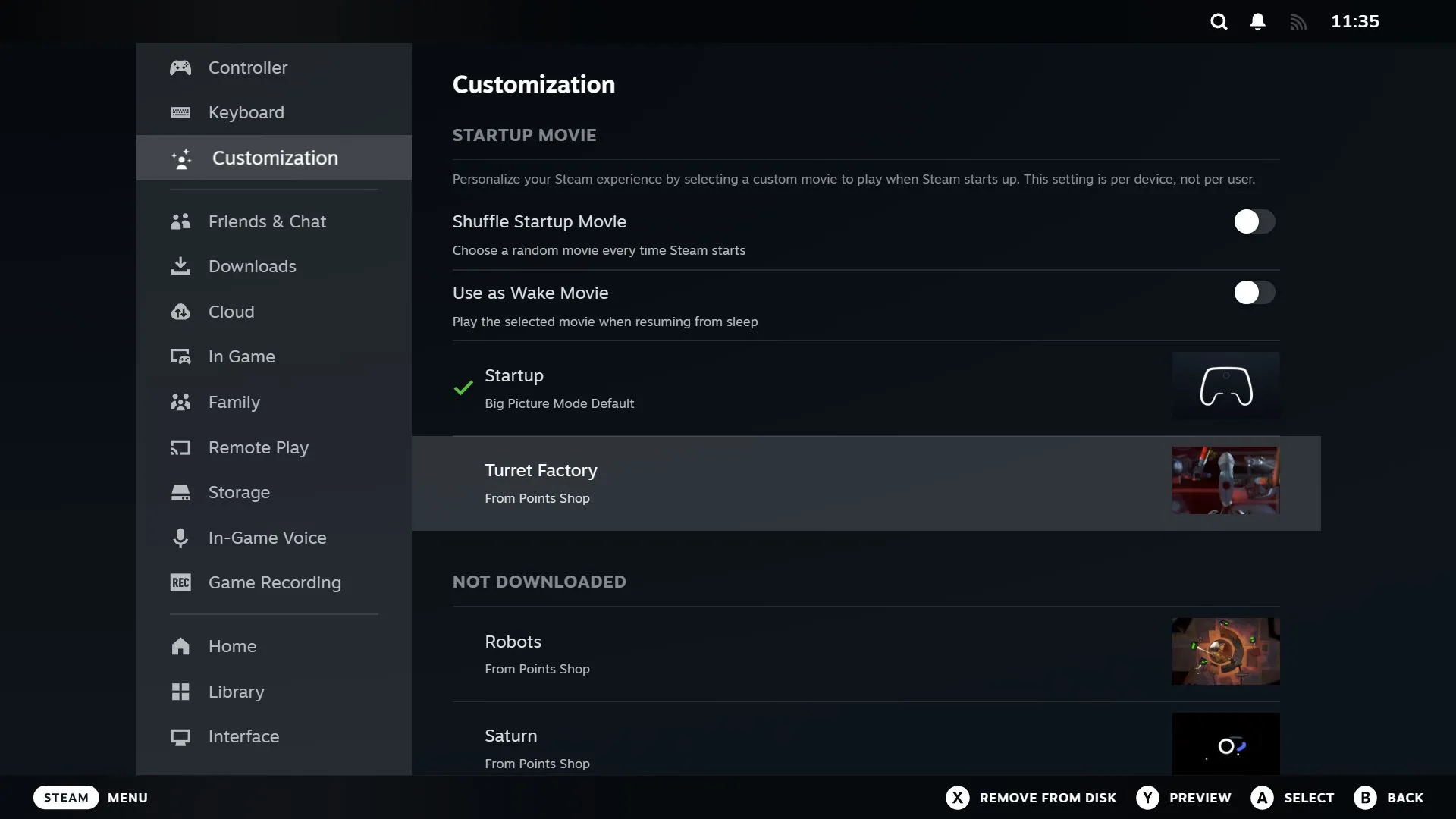 Cài đặt Tùy chỉnh Steam với phần video khởi động được chọn, cho phép thay đổi video startup movie.
Cài đặt Tùy chỉnh Steam với phần video khởi động được chọn, cho phép thay đổi video startup movie.
Bạn cũng có thể nhấn nút Y để xem trước video và nút X để gỡ cài đặt (bạn không thể gỡ cài đặt video mặc định hoặc video đang hoạt động).
Mọi thay đổi bạn thực hiện chỉ áp dụng cho thiết bị hiện tại của bạn, không phải cho tài khoản Steam của bạn. Điều này có nghĩa là nếu bạn thay đổi video khởi động trên Steam Deck, nó sẽ không tự động thay đổi trên máy tính khi bạn sử dụng Big Picture, và ngược lại.
Mua Thêm Video Khởi Động Qua Cửa Hàng Điểm Steam (Steam Points Shop)
Steam cung cấp thêm nhiều video khởi động hấp dẫn thông qua Cửa hàng Điểm của họ. Đúng như tên gọi, đơn vị tiền tệ ở đây là Điểm Steam (Steam Points), bạn chủ yếu kiếm được thông qua việc mua game. Rất có thể bạn đã tích lũy được rất nhiều điểm mà không hề hay biết, đây là cơ hội hoàn hảo để chi tiêu vào các video khởi động độc đáo. Mỗi video thường có giá 3.000 điểm.
Để duyệt xem những gì đang được bán, hãy điều hướng đến Cài đặt (Settings) > Tùy chỉnh (Customization) và chọn “Ghé thăm Cửa hàng Điểm” (Visit the Points Shop) ở phía dưới cùng.
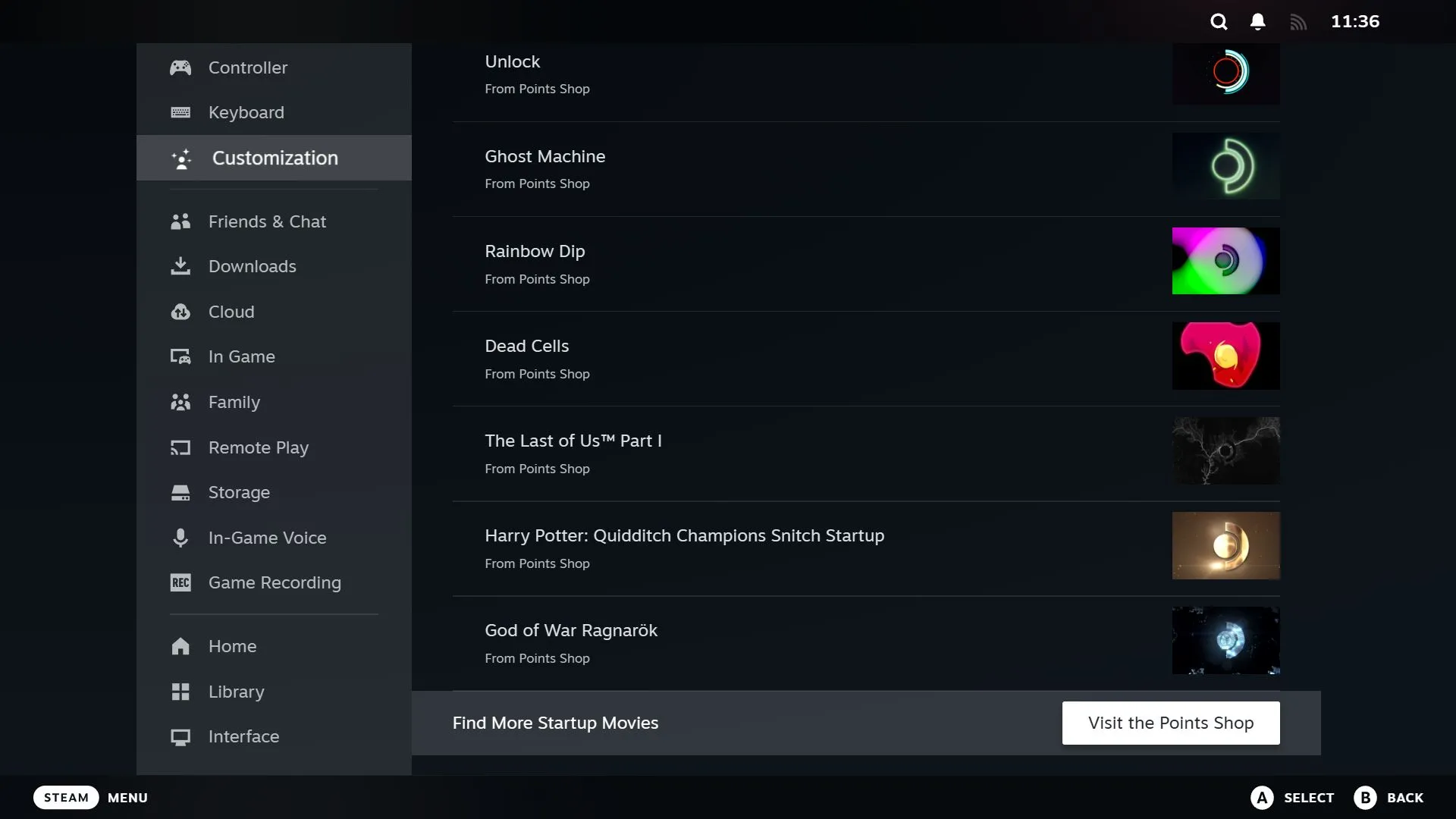 Phần cài đặt Tùy chỉnh Steam Deck, hiển thị nút 'Ghé thăm Cửa hàng Điểm' (Visit the Points Shop) để mua thêm video khởi động.
Phần cài đặt Tùy chỉnh Steam Deck, hiển thị nút 'Ghé thăm Cửa hàng Điểm' (Visit the Points Shop) để mua thêm video khởi động.
Steam có nhiều video khởi động đa dạng, một số được lấy chủ đề từ các trò chơi cụ thể như The Last of Us và Elden Ring.
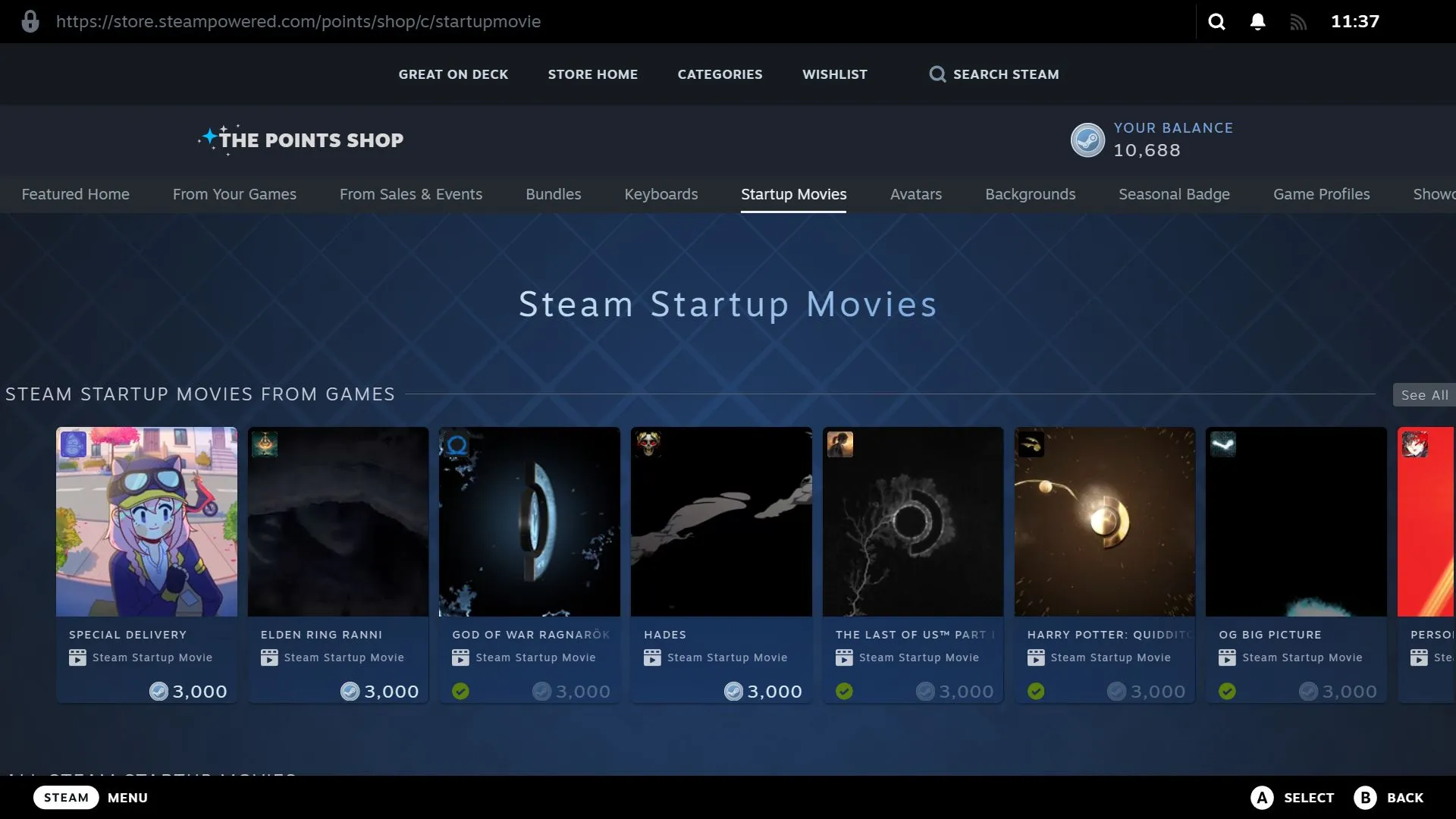 Các video khởi động Steam (startup movies) có sẵn trong Cửa hàng Điểm Steam, bao gồm các chủ đề game nổi tiếng.
Các video khởi động Steam (startup movies) có sẵn trong Cửa hàng Điểm Steam, bao gồm các chủ đề game nổi tiếng.
Khi tìm thấy một video ưng ý, hãy chọn hình thu nhỏ để xem đầy đủ hình ảnh và âm thanh của nó. Để mua, chọn nút “3.000 Điểm”.
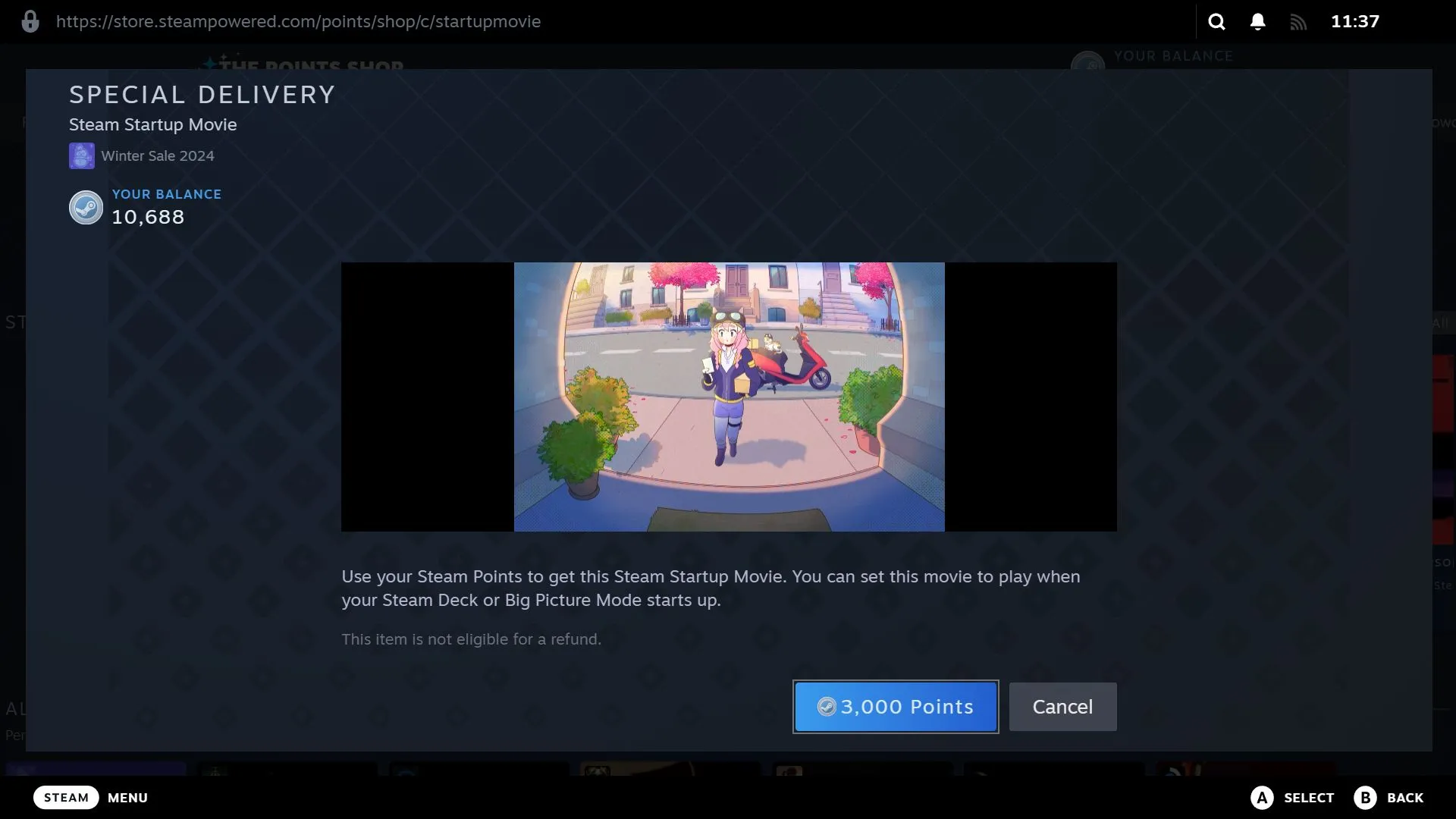 Giao diện xem trước video khởi động Steam trong Cửa hàng Điểm, hiển thị nút mua bằng 3000 điểm.
Giao diện xem trước video khởi động Steam trong Cửa hàng Điểm, hiển thị nút mua bằng 3000 điểm.
Để đặt ngay làm video khởi động đang hoạt động, chọn “Trang bị ngay” (Equip Now). Nếu không, chọn “Để sau” (Later).
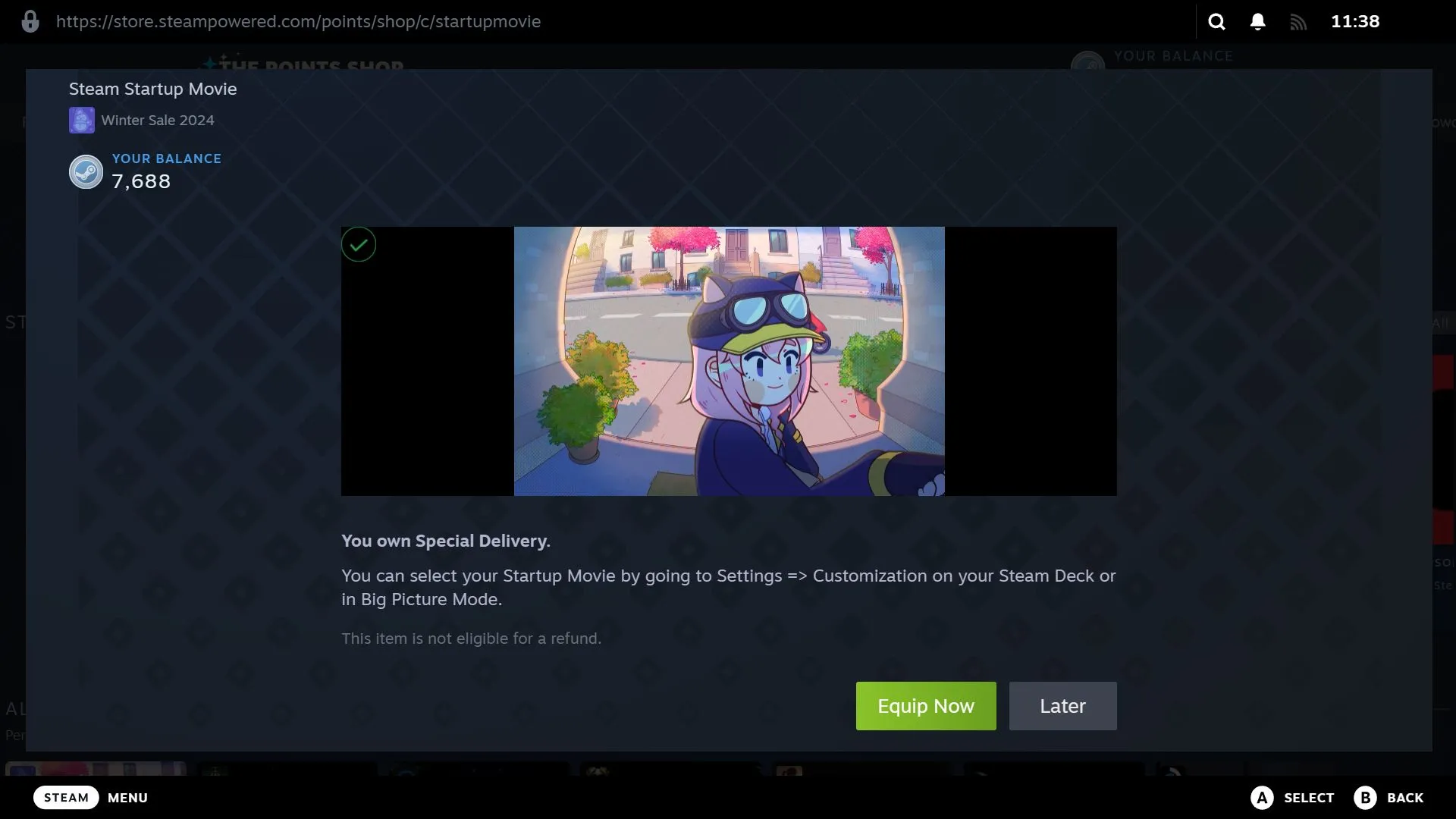 Màn hình xác nhận sau khi mua video khởi động Steam từ Cửa hàng Điểm, kèm tùy chọn 'Trang bị ngay'.
Màn hình xác nhận sau khi mua video khởi động Steam từ Cửa hàng Điểm, kèm tùy chọn 'Trang bị ngay'.
Hướng Dẫn Cài Đặt Video Khởi Động Steam Tùy Chỉnh (Custom Startup Movies)
Nếu bạn muốn sử dụng video khởi động của riêng mình, video đó cần phải là tệp video WebM có độ phân giải 1280 x 800 và thời lượng tối đa 30 giây. Bạn có thể tự tạo nếu biết cách, hoặc tìm kiếm trên các kho lưu trữ cộng đồng. Một trong những nguồn tài nguyên tuyệt vời là Steam Deck Repo (lưu ý: đây không phải là trang web chính thức của Steam), nơi có rất nhiều lựa chọn.
Trên Steam Deck
Với Steam Deck của bạn đang bật, giữ nút nguồn cho đến khi menu nguồn mở ra. Sau đó, chọn “Chuyển sang Chế độ Máy tính” (Switch to Desktop).
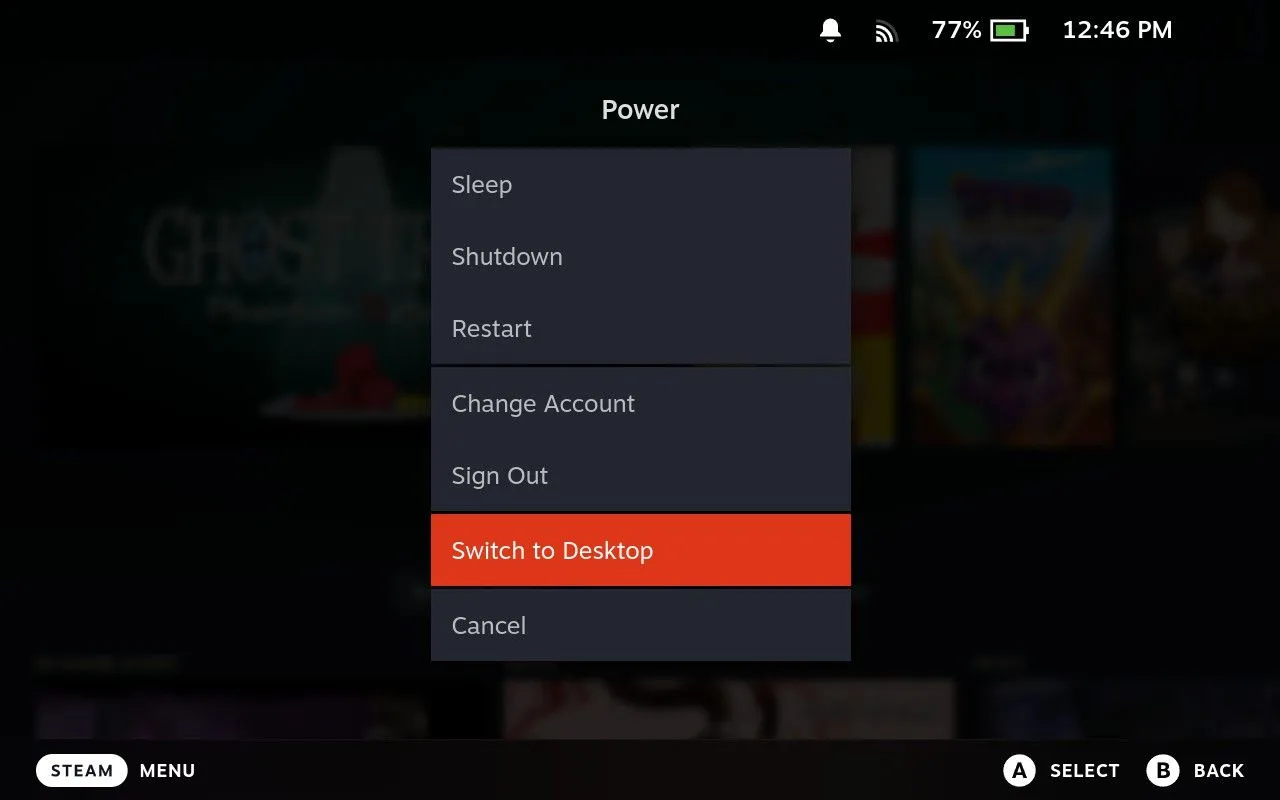 Menu nguồn của Steam Deck, hiển thị tùy chọn 'Chuyển sang Chế độ Máy tính' (Switch to Desktop).
Menu nguồn của Steam Deck, hiển thị tùy chọn 'Chuyển sang Chế độ Máy tính' (Switch to Desktop).
Từ thanh tác vụ, mở Trình quản lý Tệp Dolphin (Dolphin File Manager).
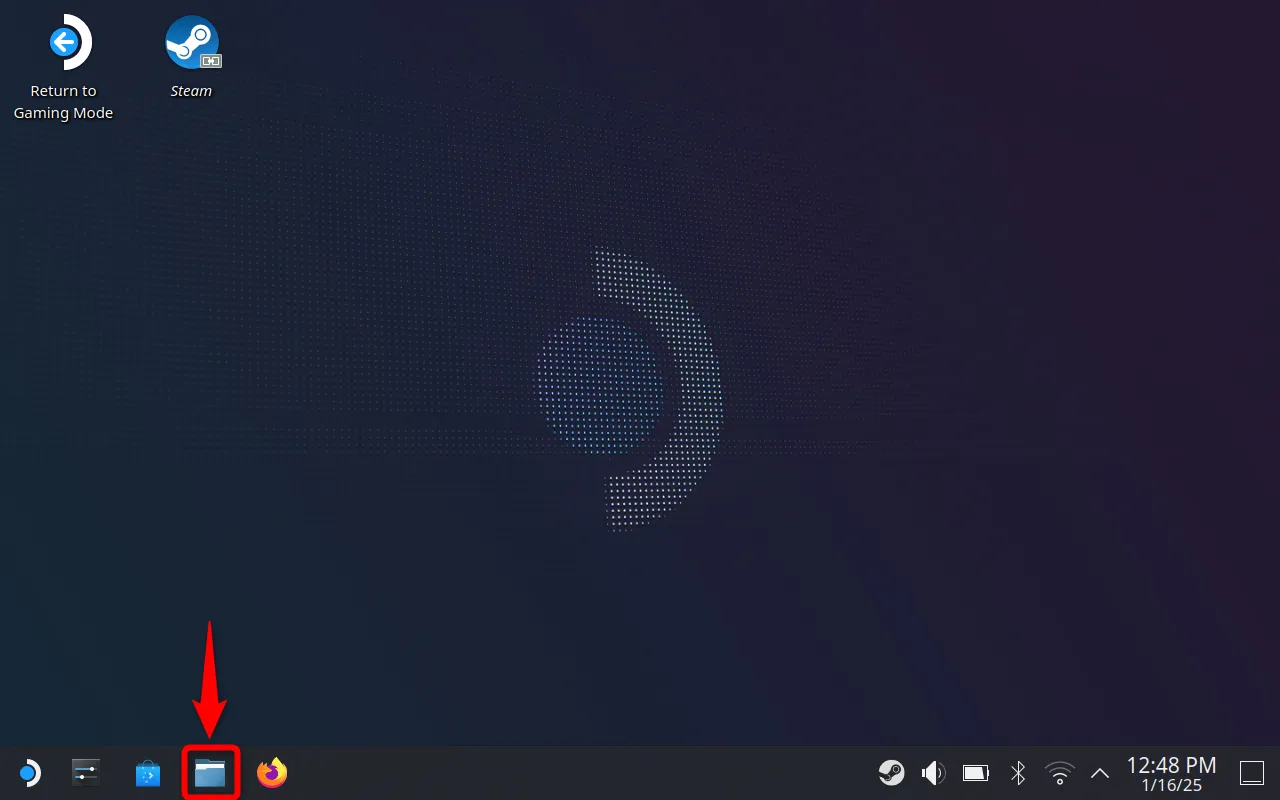 Màn hình Chế độ Máy tính (Desktop Mode) của Steam Deck với biểu tượng Trình quản lý Tệp Dolphin được tô sáng.
Màn hình Chế độ Máy tính (Desktop Mode) của Steam Deck với biểu tượng Trình quản lý Tệp Dolphin được tô sáng.
Trong menu bên trái, chọn “Trang chủ” (Home) nếu bạn chưa ở đó. Sau đó, nhấp vào menu ba gạch ngang (hamburger menu) ở góc trên bên phải và chọn “Hiển thị Tệp Ẩn” (Show Hidden Files) để bật nó (nếu đã có dấu tích, không cần thao tác gì).
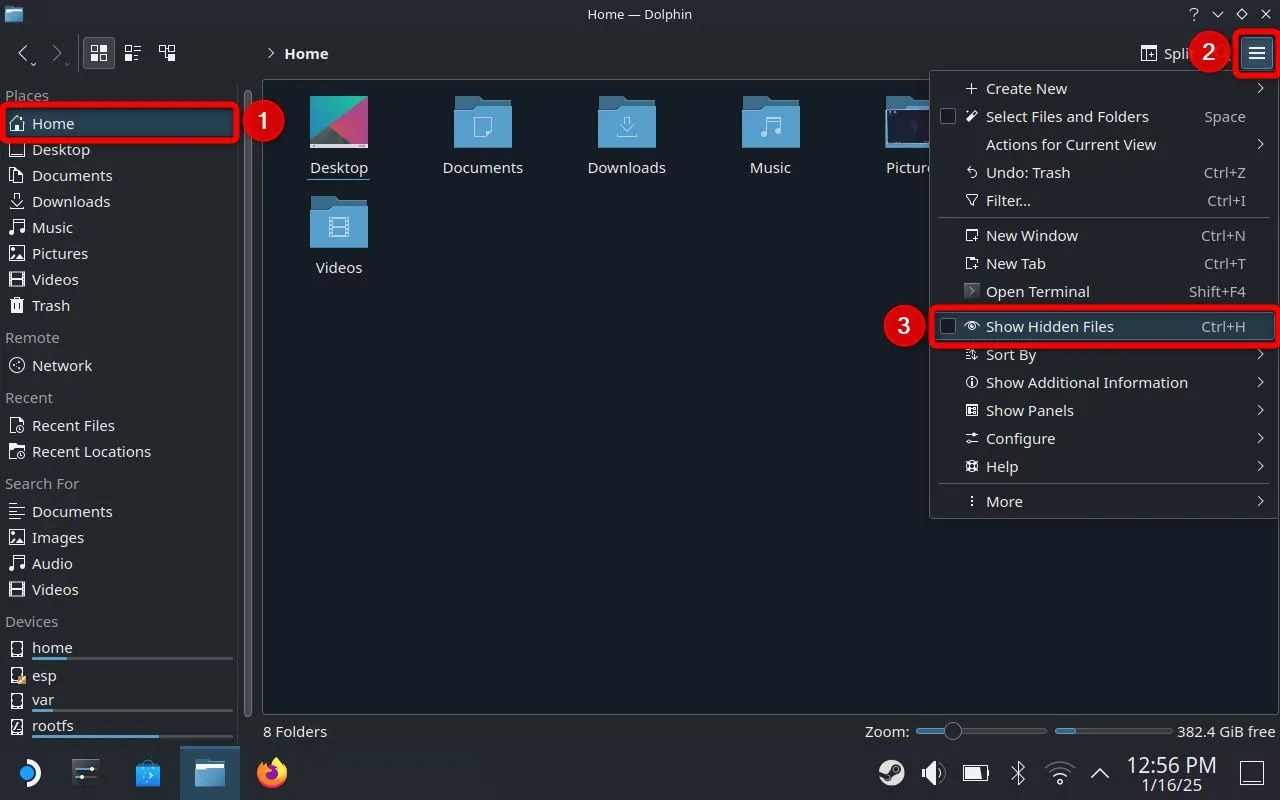 Menu ba gạch ngang (hamburger menu) trong Trình quản lý Tệp Dolphin trên Steam Deck, hiển thị tùy chọn 'Hiển thị Tệp Ẩn'.
Menu ba gạch ngang (hamburger menu) trong Trình quản lý Tệp Dolphin trên Steam Deck, hiển thị tùy chọn 'Hiển thị Tệp Ẩn'.
Mở lần lượt các thư mục sau: .steam > root > config.
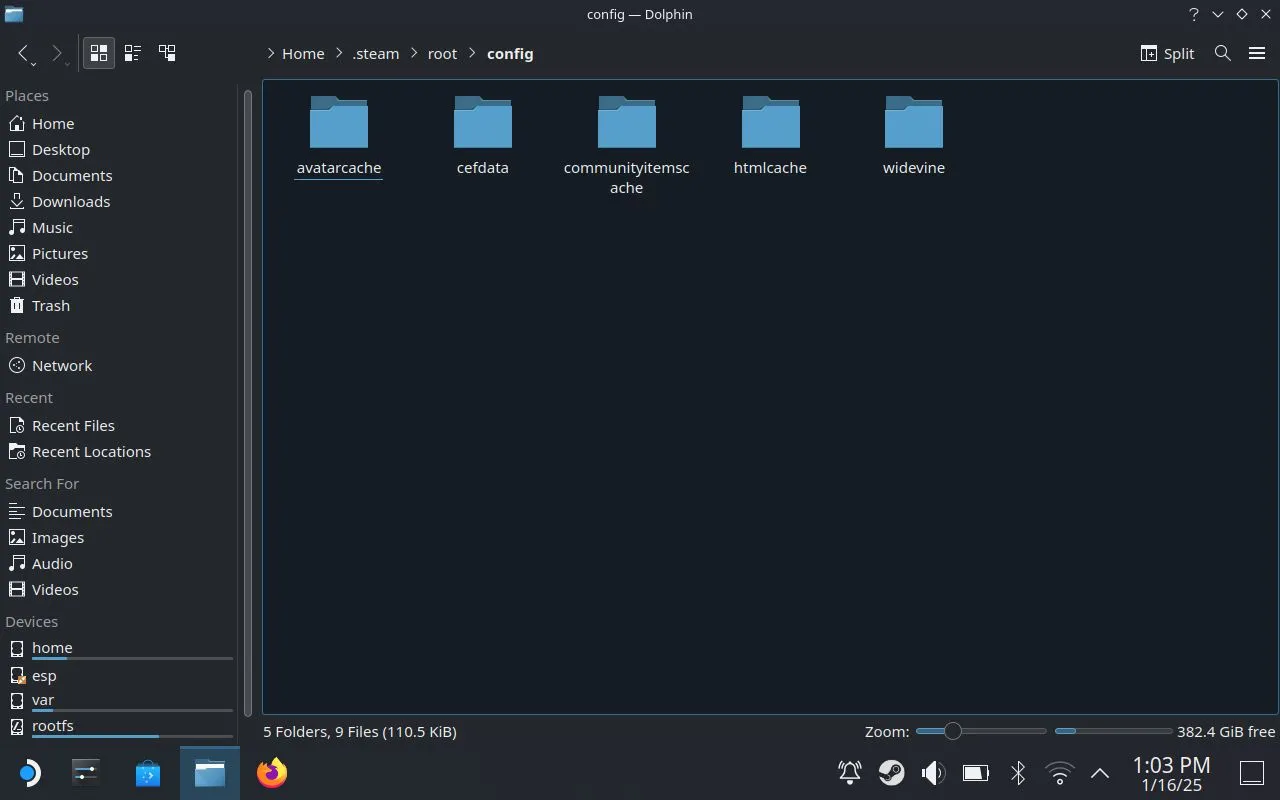 Thư mục 'config' trong cấu trúc tệp của Steam trên Steam Deck qua File Manager, đường dẫn tới cài đặt.
Thư mục 'config' trong cấu trúc tệp của Steam trên Steam Deck qua File Manager, đường dẫn tới cài đặt.
Khi đã ở đây, chọn menu ba gạch ngang và chọn “Tạo Mới” (Create New) > “Thư mục” (Folder). Đặt tên thư mục là uioverrides và chọn “OK”.
Mở thư mục đó, sau đó tạo một thư mục bên trong nó có tên là movies.
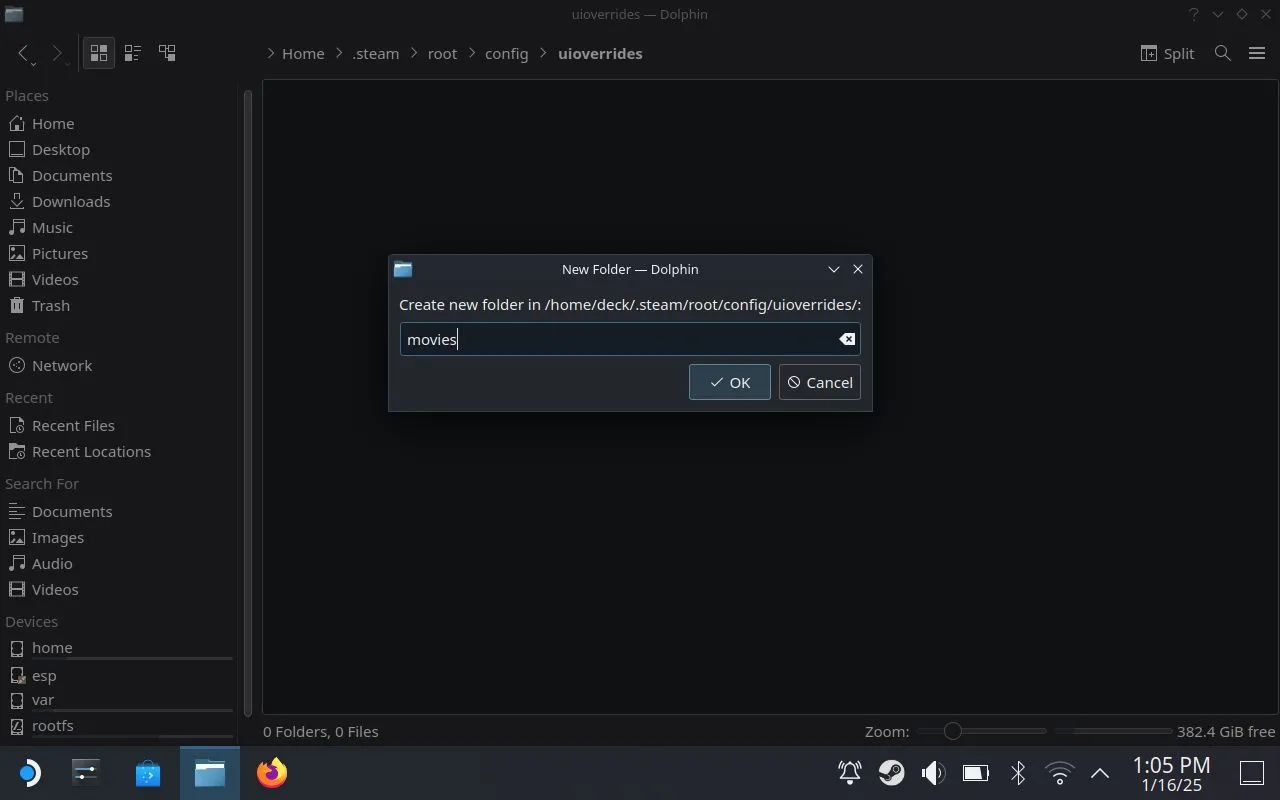 Hộp thoại tạo thư mục mới 'uioverrides' trong Trình quản lý Tệp Dolphin trên Steam Deck, chuẩn bị cài đặt video tùy chỉnh.
Hộp thoại tạo thư mục mới 'uioverrides' trong Trình quản lý Tệp Dolphin trên Steam Deck, chuẩn bị cài đặt video tùy chỉnh.
Khi hoàn tất, đường dẫn thư mục cuối cùng sẽ là:
/home/deck/.steam/root/config/uioverrides/movies/Đặt tệp WebM của bạn vào thư mục này.
Đóng Trình quản lý Tệp và chọn “Quay lại Chế độ Chơi game” (Return to Gaming Mode) trên màn hình máy tính. Sau đó, điều hướng đến Cài đặt (Settings) > Tùy chỉnh (Customization) và chọn video khởi động mới cài đặt của bạn.
Trên Steam Big Picture (PC)
Đầu tiên, điều hướng đến thư mục “config” trong thư mục cài đặt Steam của bạn. Thường thì đường dẫn sẽ tương tự như sau:
C:Program Files (x86)SteamconfigTiếp theo, tạo một thư mục có tên là uioverrides. Bên trong thư mục này, tạo một thư mục khác có tên là movies.
Ví dụ, đường dẫn tệp cuối cùng sẽ là:
C:Program Files (x86)SteamconfiguioverridesmoviesĐặt tệp WebM của bạn vào thư mục này.
Cuối cùng, trên Steam, điều hướng đến Cài đặt (Settings) > Tùy chỉnh (Customization) và chọn video khởi động mới cài đặt của bạn.
Việc thay đổi video khởi động là một cách nhanh chóng và thú vị để thêm cá tính cho Steam của bạn. Cùng với các tính năng như ghi lại trò chơi và chơi từ xa, đây là một trong những mẹo Steam Deck và Big Picture mà mọi game thủ nên biết để nâng cao trải nghiệm của mình.
Việc cá nhân hóa chiếc Steam Deck hoặc giao diện Steam Big Picture bằng những video khởi động độc đáo không chỉ thể hiện phong cách riêng mà còn giúp bạn có những trải nghiệm thú vị hơn mỗi khi bắt đầu cuộc phiêu lưu trong thế giới game. Hy vọng với hướng dẫn chi tiết này, bạn có thể dễ dàng thay đổi, mua sắm hoặc tự tạo ra những video khởi động mang đậm dấu ấn cá nhân. Hãy thử ngay và biến giao diện Steam của bạn trở nên sống động hơn!